خطوات استعادة النظام في ويندوز 11

إذا كنت تواجه أخطاء أو أعطال، اتبع الخطوات لاستعادة النظام في ويندوز 11 لإرجاع جهازك إلى إصدار سابق.

الخطوط ليست سوى أنواع مختلفة من الكتابة اليدوية الرقمية ، والتي تغير مظهر النص. هناك أنماط مختلفة من الخطوط ، وكل نمط فريد من نوعه. يجعل اختيار الخط الصحيح من السهل قراءته ، كما أنه يعطي أحيانًا تأثيرًا كبيرًا على المحتوى. يحتوي نظام التشغيل Windows 10 على العديد من الخطوط المثبتة مسبقًا ، ويأتي كل تطبيق إضافي تابع لجهة خارجية تقوم بتثبيته مع حزمة الخطوط الخاصة به للتطبيق.
ومع ذلك ، إذا كان هناك خط معين ترغب في تثبيته أو إذا كنت تريد التحقق من جميع الخطوط المثبتة في Windows 10 وحذف الخطوط غير المطلوبة ، فهذه هي المقالة الصحيحة التي تقرأها. لذلك مع مزيد من اللغط ، لنبدأ رحلتنا إلى عالم الخطوط ونبدأ في إضافة الخطوط في Windows 10.
“To Install Fonts in Windows 10, you are going to have to get them first!”

تعد الأنماط المختلفة للخطوط ضرورية للعديد من الأسباب ، مثل إنشاء ملصق أو كتابة مقال أو حتى تصميم مشروع إبداعي. ليست كل الخطوط التي يشاهدونها متاحة مجانًا ، وبعضها يندرج تحت فئة Premium حيث تكلف جميعها شيئًا أو آخر.
اقرأ أيضًا: تضمين الخطوط في مستند Microsoft Word
قم بتثبيت الخطوط في نظام التشغيل Windows 10 مجانًا
قاعدة البيانات الأكثر شمولاً المتاحة للخطوط المجانية هي Google Fonts التي تحتوي على مجموعة تقديرية من 900 مجموعة خطوط جاهزة للويب. هذه هي المجموعة الأكثر شمولاً لتحديد الخطوط وإضافتها في Windows 10. تشمل المصادر الأخرى Fonts.com وحزم الخطوط التي تحتوي على مجموعة كبيرة من الخطوط المجانية. بمجرد اختيار الخط ، يمكنك تثبيته في مجلد الخط في Windows 10.
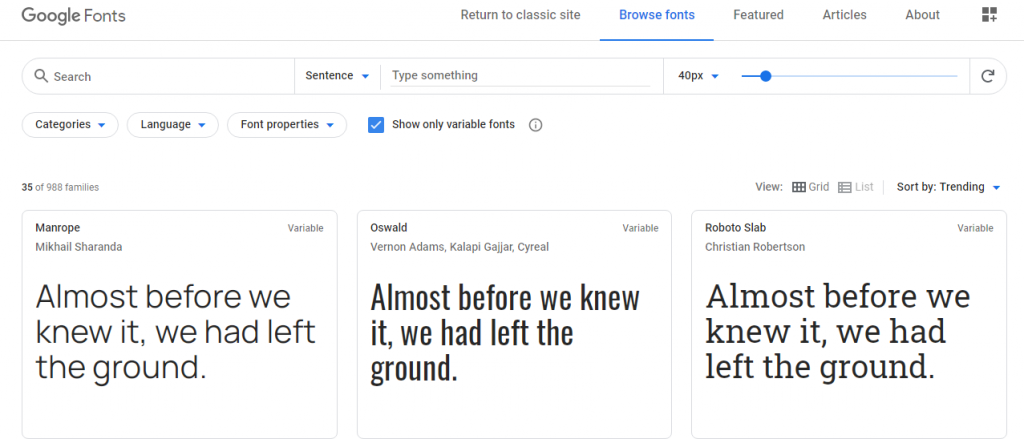
قم بزيارة Google Fonts بالضغط هنا.
قم بزيارة Font.com بالضغط هنا.
قم بزيارة Font Bundles.net بالضغط هنا.
اقرأ أيضًا: كيفية تغيير خط Google Chrome الافتراضي؟
قم بتثبيت الخطوط في نظام التشغيل Windows 10 بعد شرائها
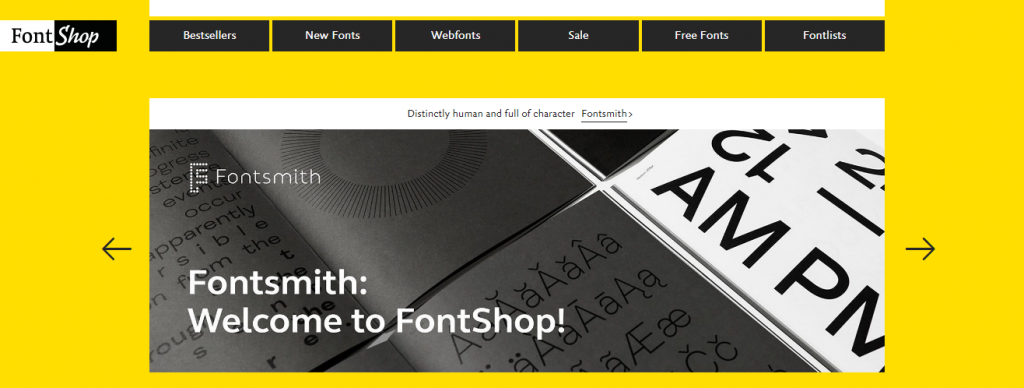
إذا كنت ترغب في جعل المحتوى الخاص بك فريدًا من نوعه يجذب الانتباه ، فسيتعين عليك دفع بضعة دولارات. أفضل مصدر للخطوط المدفوعة هو Linotype ، الذي يحتوي على مجموعة ضخمة من حزم الخطوط التي يمكن أيضًا شراؤها بخط واحد في كل مرة. إنه مصدر رائع لإضافة الخطوط في Windows 10. موقع ويب آخر يحتوي على مجموعة لائقة مصنفة حسب المصمم أو الفئة هو Font Shop. سيتم تثبيت جميع الخطوط التي تم شراؤها في مجلد الخط في نظام التشغيل Windows 10.
قم بزيارة Linotype بالضغط هنا.
قم بزيارة Font Shop.com بالضغط هنا.
اقرأ أيضًا: كيفية تغيير نوع الخط الافتراضي في نظام التشغيل Windows 10
"تحقق من مجموعة الخطوط الموجودة على جهاز الكمبيوتر الخاص بك"
إذا كنت تريد التحقق من الخطوط المثبتة على نظام التشغيل Windows 10 ومعاينتها ، يمكنك اتباع الخطوات التالية:
الخطوة 1 . اكتب لوحة التحكم في مربع البحث الموجود في الركن الأيسر السفلي من شريط المهام.
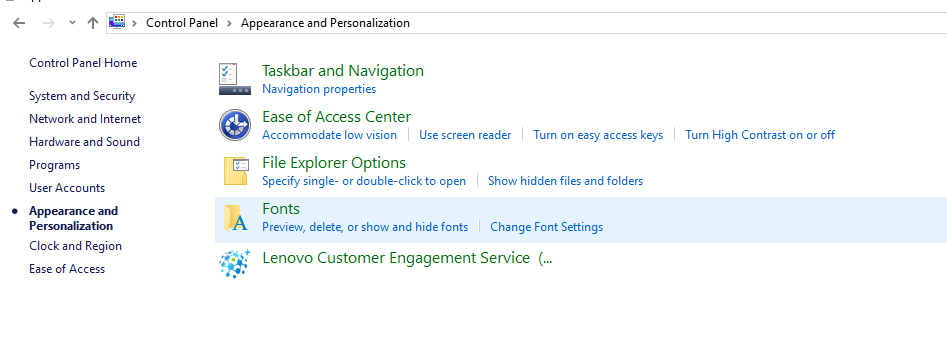
الخطوة 2. من قائمة الخيارات ، انقر فوق " المظهر والتخصيص".
الخطوة 3 . حدد الخطوط ومن القائمة اليمنى ، انقر فوق إعدادات الخط.
سيتم عرض جميع الخطوط المثبتة في Windows 10. يمكنك معاينتها عن طريق النقر بزر الماوس الأيمن فوق أي منها وتحديد معاينة من القائمة السياقية.
اقرأ أيضًا: أفضل 8 برامج لإدارة الخطوط لنظام التشغيل Windows في عام 2020
"احصل على هذا الخط الذي تحتاجه من متجر Microsoft".
لتنزيل الخطوط وتثبيتها في Windows 10 ، فإن إحدى أسهل الطرق هي الوصول إلى Microsoft Store وتثبيتها. فيما يلي بعض الخطوات حول كيفية القيام بذلك:
الخطوة 1 . اضغط على Windows + I على لوحة المفاتيح.
الخطوة الثانية . في إعدادات ستفتح نافذة. حدد موقع وحدد التخصيص .
الخطوة 3 . نافذة جديدة ستفتح. ضمن قسم الخطوط ، انقر فوق الارتباط المسمى " الحصول على المزيد من الخطوط في متجر Microsoft ".
الخطوة 4. بمجرد فتح تطبيق Store ، تحقق من قائمة الخطوط وتكلفتها. بعد تحديد ما تريده ، انقر فوق الزر GET لإضافة خطوط في نظام التشغيل Windows 10.
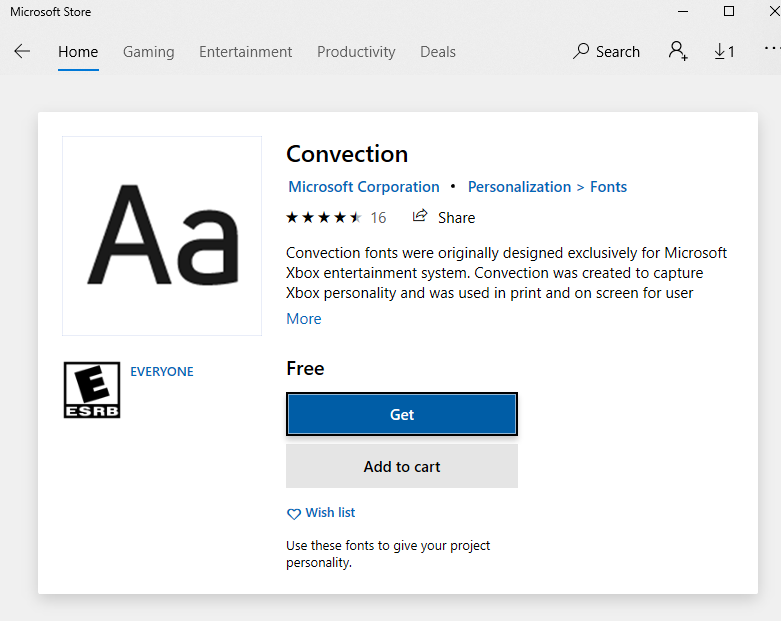
اقرأ أيضًا: كيفية استخدام إعدادات خط Windows 10 الجديدة
هل قمت بتثبيت الخطوط في نظام التشغيل Windows 10؟
تلعب العديد من الخطوط دورًا أساسيًا عندما نقرأ أو نكتب شيئًا على جهاز الكمبيوتر الخاص بنا. بالنسبة للآخرين ، إنها مجرد لغة إنجليزية بسيطة مع الحروف الهجائية الملتوية والمقلوبة. ولكن بمجرد أن تجد شيئًا يعجبك ، فلن تترك هذا الخط مطلقًا وربما تعينه كإعداد افتراضي على جهاز الكمبيوتر الخاص بك. بالنسبة لأولئك الذين يعملون في المشاريع ، فأنت تعرف من أين تحصل على الخطوط المدفوعة ، بينما يمكن للآخرين تذوق الخطوط المجانية المتوفرة على خطوط Google أو متجر Microsoft. لذلك دون انتظار المزيد ، ابدأ في تحديد الخطوط وتثبيتها في نظام التشغيل Windows 10.
تابعنا على وسائل التواصل الاجتماعي - Facebook و YouTube . لأية استفسارات أو اقتراحات ، يرجى إعلامنا في قسم التعليقات أدناه. نود أن نعود إليك بالحل. ننشر بانتظام النصائح والحيل جنبًا إلى جنب مع حلول المشكلات الشائعة المتعلقة بالتكنولوجيا. اشترك في النشرة الإخبارية لدينا للحصول على تحديثات منتظمة حول عالم التكنولوجيا.
إذا كنت تواجه أخطاء أو أعطال، اتبع الخطوات لاستعادة النظام في ويندوز 11 لإرجاع جهازك إلى إصدار سابق.
إذا كنت تبحث عن أفضل بدائل لمايكروسوفت أوفيس، إليك 6 حلول ممتازة للبدء بها.
توضح هذه الدروس كيفية إنشاء رمز اختصاري على سطح مكتب ويندوز لفتح موجه الأوامر في موقع مجلد محدد.
لا تريد من الآخرين الوصول إلى جهاز الكمبيوتر الخاص بك أثناء غيابك؟ جرب هذه الطرق الفعالة لقفل الشاشة في ويندوز 11.
هل تواجه صعوبة في معرفة كيفية تعيين فيديو كحافظة شاشة في ويندوز 11؟ نكشف لك كيفية القيام بذلك باستخدام برنامج مجاني مثالي لتنسيقات ملفات الفيديو المتعددة.
هل تزعجك ميزة القارئ في ويندوز 11؟ تعلم كيفية تعطيل صوت القارئ بطرق سهلة ومتعددة.
المحاولة للحفاظ على صناديق البريد الإلكتروني المتعددة يمكن أن تكون مؤلمة، خاصة إذا كانت لديك رسائل إلكترونية هامة تصل إلى كليهما. هذه مشكلة يواجهها الكثير من الناس إذا كانوا قد فتحوا حسابات Microsoft Outlook وGmail في الماضي. مع هذه الخطوات البسيطة، ستتعلم كيفية مزامنة Microsoft Outlook مع Gmail على أجهزة الكمبيوتر الشخصية وأجهزة Apple Mac.
كيفية تمكين أو تعطيل نظام تشفير الملفات على ويندوز. اكتشف الطرق المختلفة لويندوز 11.
إذا كانت لوحتك تحتوي على فراغ مزدوج، أعد تشغيل الكمبيوتر وتحقق من إعدادات لوحة المفاتيح الخاصة بك.
نوضح لك كيفية حل خطأ "لا يمكن لـ Windows تسجيل دخولك لأن ملف التعريف الخاص بك لا يمكن تحميله" عند الاتصال بجهاز كمبيوتر عبر سطح المكتب البعيد.






